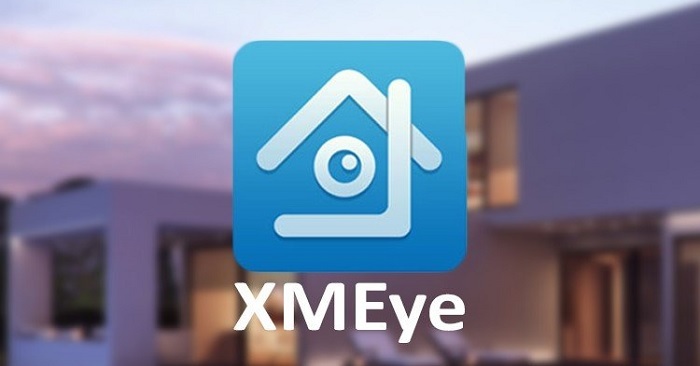XMEYE - это популярный китайский производитель оборудования для видеонаблюдения. Камеры XMEYE часто используются для обеспечения безопасности дома, офиса, магазина или других общественных мест. Давайте разберем настройку камеры через приложение максимально подробно, с пошаговыми инструкциями и визуальными пояснениями, чтобы процесс был понятен даже для новичков..
Шаг 1: Подключение камеры к интернету
1. Проводное подключение
• Подключите камеру к вашему роутеру с помощью сетевого кабеля (витая пара).
• Убедитесь, что кабель надежно вставлен в порты камеры и роутера.
2. Беспроводное подключение (Wi-Fi)
• Если камера поддерживает Wi-Fi, временно подключите ее к роутеру через кабель для настройки параметров Wi-Fi.
• Используйте приложение или веб-интерфейс камеры для ввода данных вашей сети (SSID и пароль).
1. Проводное подключение
• Подключите камеру к вашему роутеру с помощью сетевого кабеля (витая пара).
• Убедитесь, что кабель надежно вставлен в порты камеры и роутера.
2. Беспроводное подключение (Wi-Fi)
• Если камера поддерживает Wi-Fi, временно подключите ее к роутеру через кабель для настройки параметров Wi-Fi.
• Используйте приложение или веб-интерфейс камеры для ввода данных вашей сети (SSID и пароль).

Шаг 2: Установка приложения XMEye
1. Для смартфонов и планшетов
• На Android: Откройте Google Play Store, введите “XMEye”, выберите приложение и нажмите “Установить”.
• На iOS: Откройте App Store, найдите приложение “XMEye” и установите его.
2. Для компьютеров
• Загрузите программу XMEye с официального сайта для вашей операционной системы.
• Установите приложение, следуя инструкциям.
1. Для смартфонов и планшетов
• На Android: Откройте Google Play Store, введите “XMEye”, выберите приложение и нажмите “Установить”.
• На iOS: Откройте App Store, найдите приложение “XMEye” и установите его.
2. Для компьютеров
• Загрузите программу XMEye с официального сайта для вашей операционной системы.
• Установите приложение, следуя инструкциям.
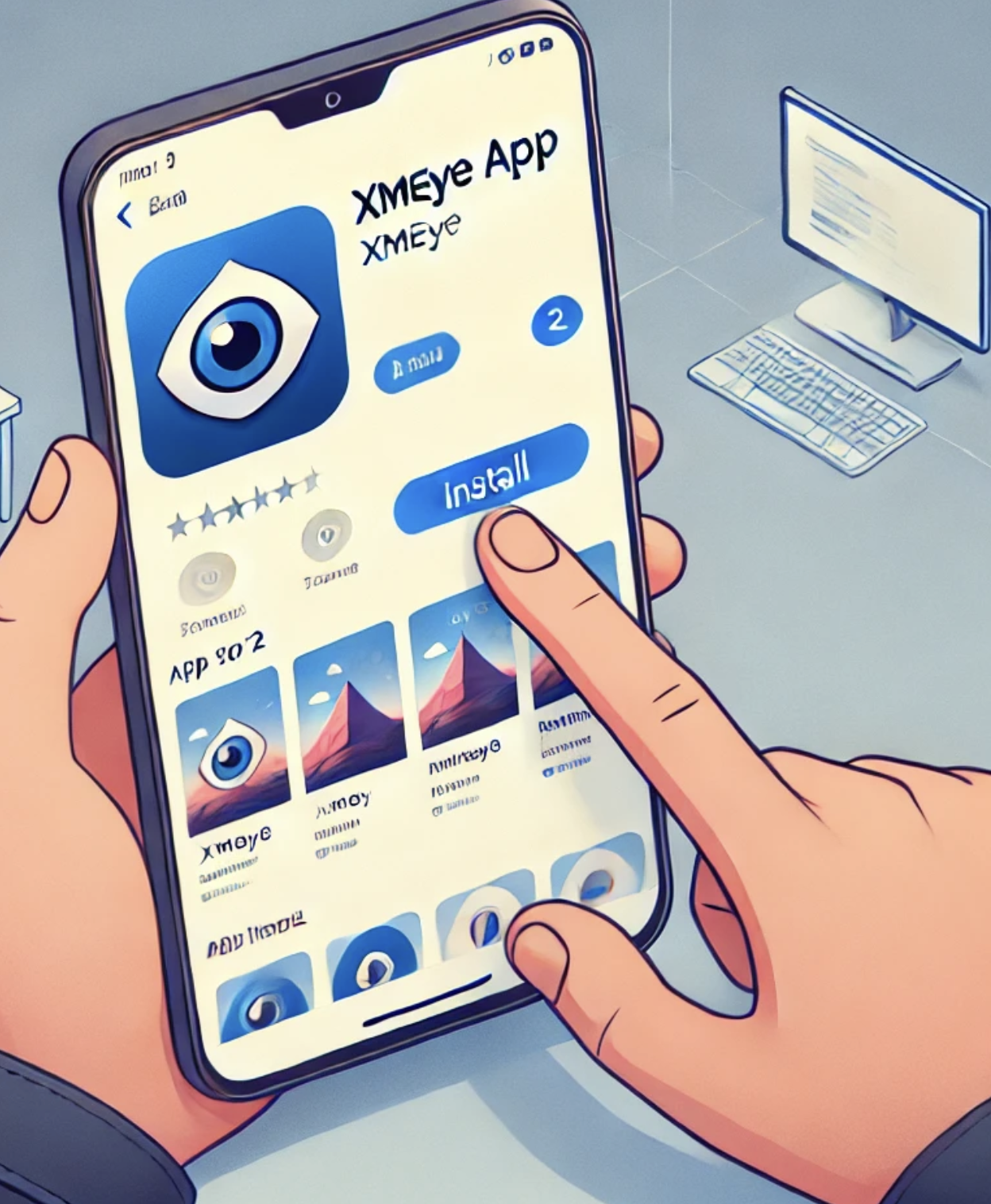
Шаг 3: Регистрация аккаунта
• Откройте приложение XMEye.
• Нажмите “Регистрация” или “Создать аккаунт”.
• Заполните поля:
• Электронная почта: Введите действующий адрес.
• Пароль: Придумайте надежный пароль.
• Подтвердите регистрацию через ссылку, отправленную на вашу почту.
• Откройте приложение XMEye.
• Нажмите “Регистрация” или “Создать аккаунт”.
• Заполните поля:
• Электронная почта: Введите действующий адрес.
• Пароль: Придумайте надежный пароль.
• Подтвердите регистрацию через ссылку, отправленную на вашу почту.
Шаг 4: Добавление камеры
• Войдите в приложение.
• Нажмите “Добавить устройство” или значок “+”.
• Выберите способ:
• По серийному номеру: Введите его (находится на корпусе камеры).
• Сканирование QR-кода: Отсканируйте код на камере с помощью телефона.
• Войдите в приложение.
• Нажмите “Добавить устройство” или значок “+”.
• Выберите способ:
• По серийному номеру: Введите его (находится на корпусе камеры).
• Сканирование QR-кода: Отсканируйте код на камере с помощью телефона.
Шаг 5: Настройка параметров камеры
• Выберите камеру в списке устройств.
• Перейдите в “Настройки” (иконка шестеренки).
• Настройте:
• Разрешение видео: Например, 720p или 1080p.
• Детектор движения: Установите уровень чувствительности.
• Уведомления: Включите уведомления при обнаружении движения
• Выберите камеру в списке устройств.
• Перейдите в “Настройки” (иконка шестеренки).
• Настройте:
• Разрешение видео: Например, 720p или 1080p.
• Детектор движения: Установите уровень чувствительности.
• Уведомления: Включите уведомления при обнаружении движения
Шаг 6: Просмотр записей
• Выберите камеру в приложении.
• Перейдите в раздел “Записи” или “История”.
• Найдите запись по дате и времени.
• Выберите камеру в приложении.
• Перейдите в раздел “Записи” или “История”.
• Найдите запись по дате и времени.
В заключение, настройка камеры видеонаблюдения XMEYE не так сложна, как может показаться на первый взгляд. Следуя этим простым шагам, вы можете настроить камеру и обеспечить безопасность вашего дома или офиса. Однако, всегда помните, что безопасность является приоритетом, поэтому следуйте инструкциям и рекомендациям производителя, чтобы избежать неприятностей.